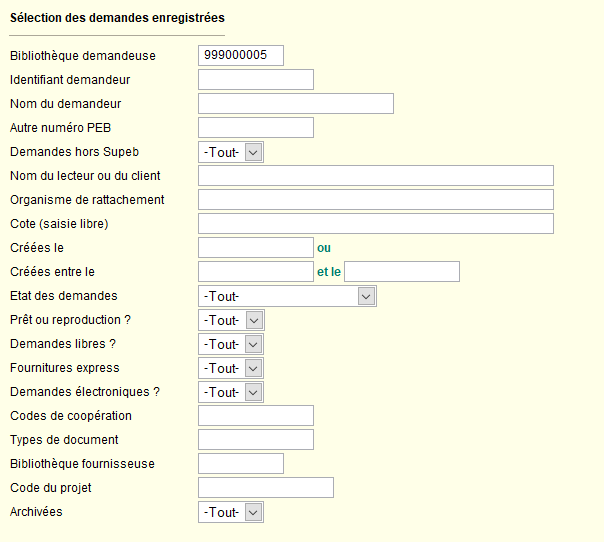Rechercher par formulaire⚓
Comprendre le formulaire⚓
- Numéro RCR de sa bibliothèque⚓

Se met par défaut lorsque s'affiche le formulaire de recherche.
Le formulaire ne peut être utilisé pour d'autres RCR demandeur que celui de son login.
- Différents éléments concernant l'utilisateur final⚓
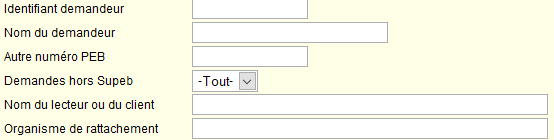
Identifiant et Nom du demandeur concerne les lecteurs autorisés à faire des demandes préliminaires
Voir l'articulation avec les champs de la demande.
Nom du lecteur ou du client et Organisme de rattachement sont des information saisies par le service de peb.
Attention, dans tous ces champs les majuscules et minuscules sont différenciées.
- Date de création de la demande Créées le ... ou entre le... et le... :⚓

Les dates complètes sont saisies selon le format JJ-MM-AAAA.
Date unique : il est possible de ne saisir que le jour JJ pour retrouver les demandes du jour du mois courant, ou JJ-MM, pour l'année en cours
Date entre le... et le... : il est possible de ne saisir qu'une date de départ pour trouver toutes les demandes depuis cette date.
Pour la recherche par tranche chronologique fermée, toujours indiquer lendemain du dernier jour de la tranche car il est exclu des réponses. Exemple : pour retrouver les demandes du 1 au 15 janvier de l'année courante, vous devrez indiquer : 01-01 et 16-01.
Il n'est pas possible de chercher sur la date de la réponse.
- Information sur la demandes : sélection sur liste⚓

Etat des demande: sélectionner liste des intitulés développés des codes état.Prêt ou reproduction: interroge la forme initialement choisie par le demandeur, indépendamment du type de fourniture définitif.Demande Libre: oui/non correspond à lacase à cocherdu formulaire de création.
- Demandes électroniques⚓

Demandes électroniques
Tout, Oui, Non.Pour les demandes faites avec un code « E » dans le champ « Mode d'envoi ».
- Type de document⚓

Saisir, en majuscules, un ou plusieurs codes de la liste.
Les valeurs sont les mêmes que celles utilisées pour la commande de limitation
tdoen recherche dans le catalogue Sudoc.Il est possible d'indiquer plusieurs codes à la suite.
Exemple : LM cherche les types de document Livre OU périodiques
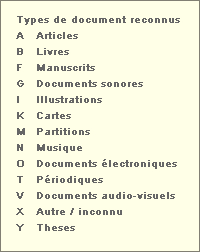
- Bibliothèque fournisseuse⚓

Recherche par RCR
Permet de rechercher les demandes qui sont en cours chez un fournisseur donné ou qui ont reçu une réponse positive.
Champs spécifiques⚓
Cote (saisie libre): correspond à un champ du bloc Données bibliographiques qui n'a de sens que pour les demandes libresAutre numéro PEB: numéro local s'il a été renseigné lors de la création de la demande.
Liste des champs du formulaire non opérant dans le fonctionnement de Supeb⚓
"Demandes hors Supeb"
"Fourniture express"
"Codes de coopération"
"Code de projet"
"Archivée"